
bios光驱装系统,轻松掌握系统安装步骤
时间:2024-11-24 来源:网络 人气:
BIOS光驱装系统全攻略:轻松掌握系统安装步骤
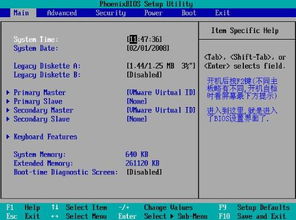
随着电脑的普及,越来越多的用户需要自己动手安装操作系统。而BIOS光驱装系统是其中一种常见的安装方式。本文将详细讲解如何通过BIOS设置光驱启动,从而实现系统的安装。
一、准备工作
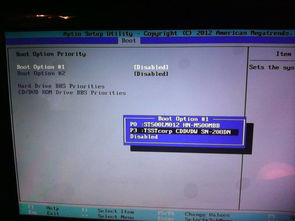
在开始安装系统之前,我们需要做好以下准备工作:
准备一张系统安装光盘或U盘。
确保电脑的光驱或U盘启动功能正常。
了解所安装操作系统的要求,如CPU、内存、硬盘等。
二、进入BIOS设置
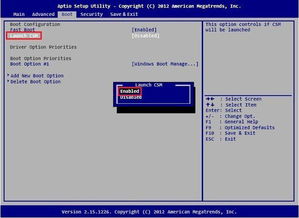
在电脑开机时,按下相应的键进入BIOS设置。常见的按键有:
DEL键:大多数电脑都使用DEL键进入BIOS设置。
F2键:部分电脑使用F2键进入BIOS设置。
F10键:部分电脑使用F10键进入BIOS设置。
进入BIOS设置后,我们需要进行以下操作:
选择“Advanced BIOS Features”选项。
按Enter键进入设置程序。
选择“First Boot Device”选项。
按Page Up或Page Down键将该项设置为CD-ROM或USB-HDD(根据实际情况选择)。
三、保存并退出BIOS设置
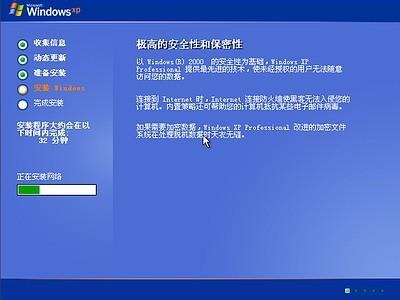
完成BIOS设置后,我们需要保存并退出设置:
按下F10键,选择“Save & Exit Setup”。
按Y键确认保存设置,然后按Enter键退出BIOS设置。
此时,电脑会自动重启,并从光驱或U盘启动。
四、安装操作系统
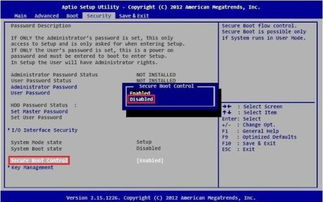
电脑从光驱或U盘启动后,会进入操作系统安装界面。以下是安装步骤:
按任意键进入安装界面。
按Enter键选择安装操作系统。
按F8键同意许可协议。
选择安装位置,按Enter键。
选择文件系统,推荐使用NTFS格式。
等待安装程序完成文件复制和初始化配制。
重新启动电脑,进入安装Windows界面。
根据提示输入相关信息,如用户名、密码等。
等待安装完成,电脑会自动重启。
五、完成安装
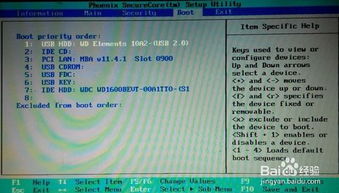
电脑重启后,会进入操作系统桌面。此时,系统安装已完成。接下来,我们可以进行以下操作:
安装必要的驱动程序,如显卡、声卡等。
安装常用软件,如办公软件、浏览器等。
备份重要数据,以防系统出现问题。
教程资讯
教程资讯排行
- 1 安卓系统清理后突然卡顿,系统清理后安卓手机卡顿?揭秘解决之道!
- 2 安卓系统车机密码是多少,7890、123456等密码详解
- 3 vivo安卓系统更换鸿蒙系统,兼容性挑战与注意事项
- 4 希沃白板安卓系统打不开,希沃白板安卓系统无法打开问题解析
- 5 dell进不了bios系统,Dell电脑无法进入BIOS系统的常见原因及解决方法
- 6 x9手机是安卓什么系统,搭载Funtouch OS3.0的安卓体验
- 7 安卓系统优学派打不开,安卓系统下优学派无法打开的解决攻略
- 8 安卓车机怎么查系统内存,安卓车机系统内存检测与优化指南
- 9 Suica安卓系统,便捷交通支付新体验
- 10 12pm哪个系统最好,苹果12哪个版本的系统更省电更稳定







![游戏 [][][] 创意齿轮](/uploads/allimg/20251218/9-25121R03143202.jpg)



